Einer der Vorteile der Verwendung eines Android-Geräts ist das offene Ökosystem, das es bietet. Sie können es endlos anpassen und beliebige Apps installieren. Sie können sogar Benachrichtigungen auf Ihren Windows-PC, Mac oder Linux-Desktop spiegeln. Dies kann hilfreich sein, wenn Sie an Ihrem Laptop arbeiten und eine Nachricht oder einen Anruf auf Ihrem Android-Gerät erhalten. Es ist unendlich besser, die Benachrichtigung auf Ihrem Bildschirm zu sehen, als Ihr Android-Handy abholen und überprüfen zu müssen. Wenn Sie sich also fragen, wie Sie dies auf einem Linux-System einrichten sollen, So können Sie Android-Benachrichtigungen auf einen Linux-Desktop spiegeln:
Hinweis:: Ich mache das auf einem Computer mit Ubuntu 16.10 "Yakkety Yak", aber diese Apps sollten auf den meisten Linux-Distributionen laufen.
Spiegeln Sie Android-Benachrichtigungen unter Linux mit Pushbullet
Der mit Abstand einfachste und beste Weg, um Benachrichtigungen von einem Android-Gerät auf einen Linux-Desktop zu spiegeln, ist die Verwendung von Pushbullet. Es ist einfach einzurichten und ermöglicht nicht nur das Spiegeln Ihrer Android-Benachrichtigungen auf Linux, sondern auch das Senden von Dateien zwischen Ihrem Linux-Computer und Ihrem Android-Gerät sowie von Links, Textnachrichten usw. Zum Installieren und Ausführen von Pushbullet Linux müssen Sie die folgenden Schritte ausführen:
Pushbullet unter Linux installieren
1. Öffnen Sie zunächst auf Ihrem Linux-Desktop das Terminal (Strg + Alt + T) und geben Sie hier „sudo add-apt-repository ppa: atareao / pushbullet“. Dadurch wird Ihrem System das Repository hinzugefügt, das den Pushbullet-Client für Linux enthält
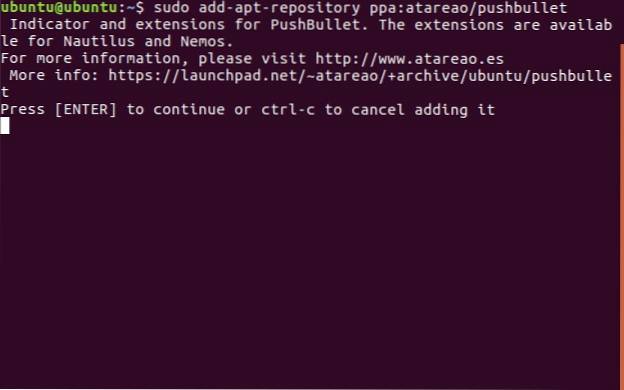
2. Geben Sie als Nächstes “sudo apt update“Und warten Sie, während das System die Repositorys aktualisiert und andere Aufgaben ausführt.
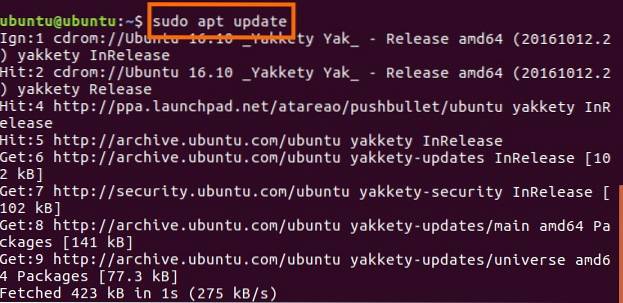
3. Wenn dies erledigt ist und die Terminal-Eingabeaufforderung erneut angezeigt wird, geben Sie einfach „sudo apt install pushbullet-indikator“. Dies ist ein Linux-Client für Pushbullet, der vom Befehl auf Ihrem System installiert wird.
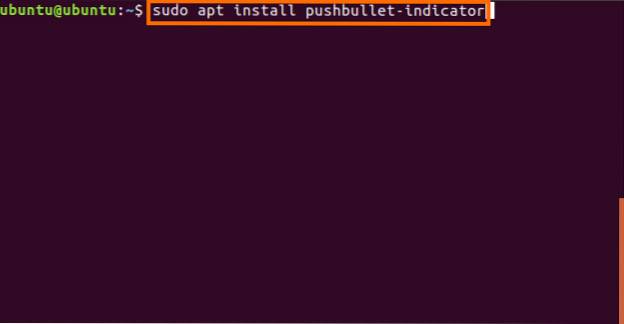
Du kannst jetzt Starten Sie den Pushbullet Indicator-Client, und loggen Sie sich in Ihr Pushbullet-Konto ein. Die Einrichtung auf der Linux-Seite ist nun abgeschlossen.
Hinweis:: Der Pushbullet-Indikator wird von einem Drittanbieter unter Verwendung der Pushbullet-API entwickelt. Es ist keine offizielle Bewerbung.
Pushbullet unter Android einrichten
Das Einrichten von Pushbullet unter Android ist wirklich einfach. Sie können einfach zum Play Store gehen und Laden Sie die Pushbullet-App herunter für Ihr Android-Gerät. Sobald es heruntergeladen wurde, starten Sie einfach die App und Melden Sie sich mit demselben Konto an, mit dem Sie sich auf Ihrem Linux-Desktop angemeldet haben.
Die Pushbullet-App fragt Sie nach einigen Berechtigungen. Diese werden verwendet, um auf Ihre Benachrichtigungen zuzugreifen und sie auf den Linux-Desktop zu übertragen. Sobald Sie fertig sind, sollten Sie Android-Benachrichtigungen auf Ihrem Linux-System erhalten.
Laden Sie Pushbullet für Android herunter (kostenlos, Pro $ 4.99 / Monat)
Weitere Apps zum Spiegeln von Android-Benachrichtigungen auf einem Linux-Desktop
Falls Sie Pushbullet nicht zum Spiegeln von Benachrichtigungen von Ihrem Android-Gerät an Linux verwenden möchten, gibt es auch einige andere Apps. Einige Apps, mit denen Sie Benachrichtigungen von Ihrem Android-Gerät auf einen Linux-Desktop übertragen können, sind nachfolgend aufgeführt:
1. AirDroid
AirDroid ist wahrscheinlich die am einfachsten einzurichtende App, da Sie nicht einmal eine Desktop-App benötigen, um zu funktionieren. Sie können sich einfach bei der AirDroid-Weboberfläche anmelden und den QR-Code mit der AirDroid-Android-App scannen.
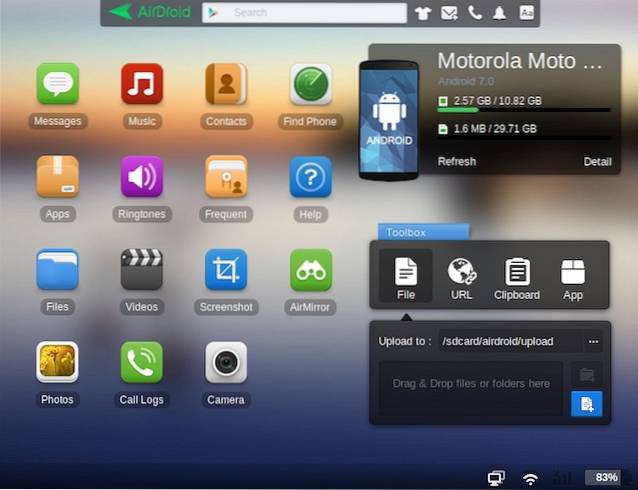
Mit AirDroid können Sie viel mehr als nur Benachrichtigungen senden. Sie können es verwenden, um Überprüfen Sie Ihr Anrufprotokoll und Ihre Nachrichten. Sie können Screenshots machen von Ihrem Android-Gerät direkt von Ihrem Linux-Desktop, und Sie können sogar APK-Dateien installieren auf Ihrem Gerät. Das einzige Problem bei der Verwendung von AirDroid unter Linux besteht darin, dass bei Verwendung von Firefox die Weboberfläche keine Benachrichtigungen auf Ihren Desktop überträgt und diese nur auf der Registerkarte anzeigt, auf der sie ausgeführt wird.
Laden Sie AirDroid für Android herunter (kostenlos, Premium 1,99 $ / Monat)
2. LinConnect
LinConnect ist eine Android-App, mit der Sie Benachrichtigungen von Ihrem Android-Gerät auf Ihren Linux-Desktop spiegeln können. Dazu müssen Sie jedoch das installieren LinConnect-Serveranwendung auf Ihrem Linux-Computer. Anweisungen zum Installieren der Serveranwendung finden Sie in der GitHub-Readme-Datei der Anwendung.
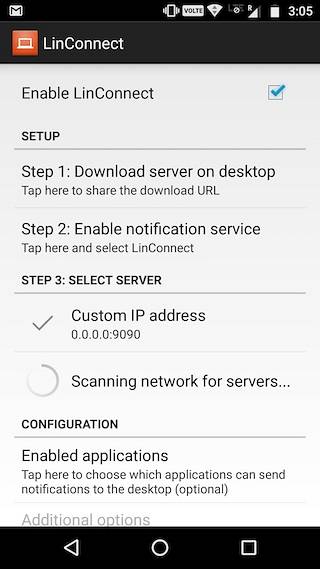
Sobald Sie die App auf Ihrem Android-Gerät und die Serveranwendung auf Ihrem Linux-Desktop installiert haben, können Sie Ihr Android-Gerät mit Ihrem System verbinden. Auf diese Weise können Sie auf die Benachrichtigungen Ihres Android-Geräts auf Ihrem Linux-Desktop zugreifen.
Laden Sie LinConnect für Android und Linux herunter (kostenlos)
3. AN2Linux
AN2Linux ist eine weitere App, mit der Sie Benachrichtigungen von Ihrem Android-Gerät auf Ihren Linux-Desktop spiegeln können. Die App funktioniert genauso wie LinConnect, und Sie müssen eine Serveranwendung für die App auf Ihrem Linux-Desktop installieren. Sobald Sie Ihr Android-Gerät mit Ihrem Desktop verbunden haben, erhalten Sie auch Benachrichtigungen auf Ihrem Linux-Desktop.
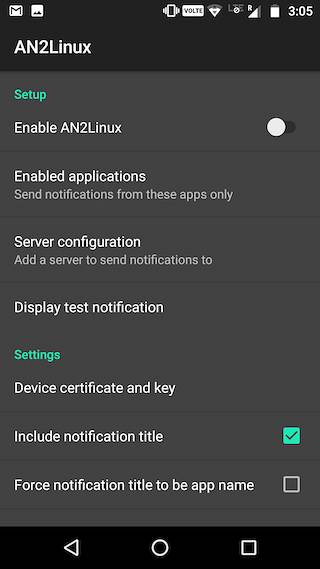
Laden Sie AN2Linux für Android und Linux herunter (kostenlos)
4. Desktop-Benachrichtigungen
Desktop Notifications ist eine Android-App, die einen anderen Ansatz zum Spiegeln von Benachrichtigungen von Ihrem Android-Telefon auf einen Linux-Desktop verfolgt. Anstatt eine Serveranwendung auf Ihrem Desktop installieren zu müssen, benötigen Sie lediglich eine Google Chrome oder Firefox-Erweiterung. Die App kann dann Benachrichtigungen von Ihrem Android-Gerät auf Ihren Linux-Desktop übertragen.
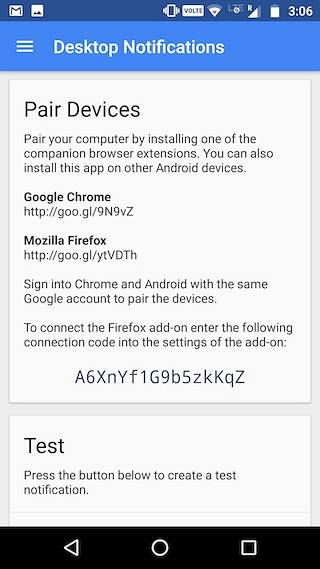
Laden Sie Desktop-Benachrichtigungen für Android, Google Chrome und Firefox herunter (kostenlos)
SIEHE AUCH: So spiegeln Sie Ihr Android-Display auf dem PC
Verwenden Sie diese Apps, um Android-Benachrichtigungen auf Linux Desktop zu spiegeln
Dies waren einige der Apps, mit denen Sie Android-Benachrichtigungen auf einem Linux-Desktop spiegeln können. Ich würde empfehlen, Pushbullet Indicator auszuprobieren, da es einfach einzurichten ist und einfach funktioniert. Andere Alternativen wie AirDroid, LinConnect usw. sind jedoch gleich gut und funktionieren gut.
Sie können jede der in diesem Artikel genannten Apps verwenden, um Benachrichtigungen von Ihrem Android-Gerät auf einen Linux-Desktop zu spiegeln. Wenn Sie jedoch andere Apps kennen, die besser funktionieren und einfacher einzurichten sind als die in diesem Artikel beschriebenen, teilen Sie uns dies im Kommentarbereich unten mit.
 Gadgetshowto
Gadgetshowto



